Photoshop文字特效教程:利用漂亮的金属丝笔刷及图层样式制作圣诞节艺术
步骤34
选取画笔工具,选择 喷枪硬低密度粒状提示,然后打开“ 画笔”面板以根据需要更改“ 散射”设置。
这个工作重要的是使用一个大的,300像素的笔尖大小。
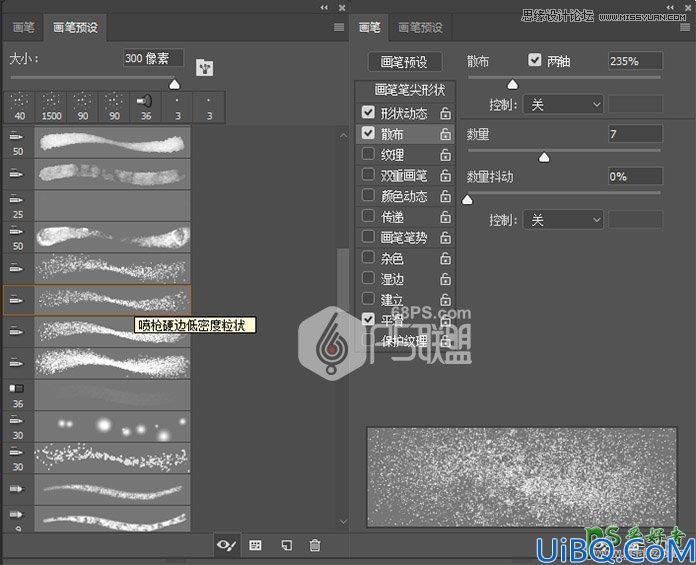
步骤35
点击并稍微拖动鼠标以在文本后添加闪光。您可以更改笔刷设置以获得您喜欢的结果。

步骤36
选中背景图层,为背景添加颜色。设置前景色为#eeeff4,背景色为#dedbd4,选渐变工具中的径向渐变。
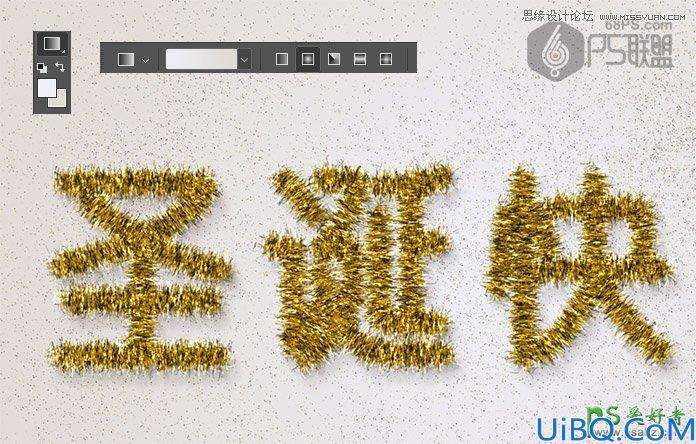
步骤37
好了,加入圣诞相关的图片到文字中,使整个画面更有圣诞气氛。
完成了,我们一起来看下最终的效果。










 加载中,请稍侯......
加载中,请稍侯......
精彩评论